采集仪以太网连接电脑方法?
- 数码设备
- 2025-05-09
- 7
- 更新:2025-04-26 20:28:46
当您需要高效准确地进行数据采集时,采集仪是不可或缺的工具。然而,要实现采集仪与电脑之间的有效通信,正确设置以太网连接至关重要。本文将指导您如何通过以太网连接将采集仪与电脑相连,并提供详尽的操作步骤和实用技巧,确保您能顺利执行这一过程。
了解采集仪和以太网连接的基础知识
在开始之前,我们先来了解一些基础概念。采集仪,即数据采集器,是一种用于捕获和处理各种模拟信号并将其转换成数字信号的设备。而以太网是一种通过局域网(LAN)连接计算机的常见技术,使用以太网连接可以实现采集仪和电脑之间的稳定通信。

采集仪以太网连接电脑的基本步骤
准备工作:确保采集仪和电脑具备以太网接口
在开始之前,确保您的采集仪和电脑都配备了以太网接口。部分现代设备可能同时支持无线连接,但以太网通常提供更稳定的连接。
步骤一:连接采集仪与电脑的以太网线
1.准备一根标准的以太网线(也称为网线或RJ-45线)。
2.将网线的一端插入采集仪的以太网端口。
3.将网线的另一端插入电脑的以太网端口。
步骤二:设置电脑的网络配置
1.打开电脑,右键点击桌面上的“网络”图标,选择“打开网络和共享中心”。
2.在打开的窗口中,点击左侧的“更改适配器设置”。
3.右键点击连接到采集仪的网络连接(例如“本地连接”),选择“属性”。
4.在弹出的属性窗口中,选择“Internet协议版本4(TCP/IPv4)”,点击“属性”按钮。
5.设置IP地址,例如为192.168.0.2,子网掩码设为255.255.255.0,其他选项根据实际情况设定。
步骤三:配置采集仪的网络设置
1.在采集仪上,找到网络设置菜单,可以是通过触摸屏操作或通过其提供的软件界面。
2.设置采集仪的IP地址在与电脑同一网段,例如192.168.0.3,确保子网掩码相同。
3.如果需要,配置网关和DNS服务器,以确保采集仪可以访问互联网(如果需要)。
步骤四:检查连接和通信
1.在电脑上打开命令提示符(在Windows中可以按Win+R键,输入cmd)。
2.输入`ping`命令测试与采集仪的通信,例如输入`ping192.168.0.3`,如果出现“来自...的回复”表示连接成功。
步骤五:数据传输与监控
一旦确认网络连接无误,您就可以开始使用采集仪进行数据采集,并通过电脑接收和分析数据。确保使用适当的软件进行数据传输和监控。
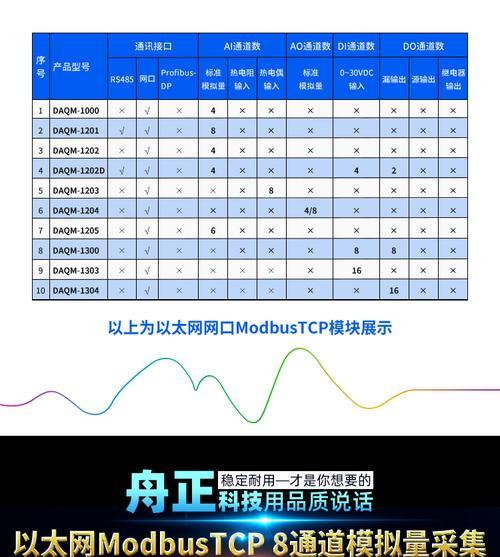
解决可能出现的问题
问题一:无法ping通采集仪
1.检查物理连接是否牢固,包括网线连接到采集仪和电脑的端口。
2.确认采集仪和电脑的IP地址是否在同一网段,并且没有地址冲突。
3.如果采集仪有防火墙设置,确保相应的端口是开放的。
问题二:数据传输速度慢
1.检查网线是否为高质量的铜质网线,并尽量缩短网线长度以减少信号衰减。
2.如果可能,关闭电脑的防火墙或者调整防火墙设置,看是否影响了数据传输速度。

深入了解采集仪以太网连接的实用技巧
动态IP分配:如果采集仪支持,可以设置为DHCP模式,自动从电脑获取IP地址。
使用专业软件:一些采集仪有专用的软件,通过该软件可以方便地进行网络配置和数据管理。
监控和维护:周期性检查网络连接状态,确保稳定性和安全性。
结语
通过本文的指导,您应该能够顺利完成采集仪以太网连接电脑的过程,并开始数据采集工作。这一过程的关键在于正确配置网络参数并确保连接稳定。希望这篇全面指南能够帮助您避免常见问题,并成功搭建采集系统。如果在操作过程中遇到困难,不妨回顾本文内容,或者寻求专业人士的协助。祝您在数据采集的旅程中一路顺风!




